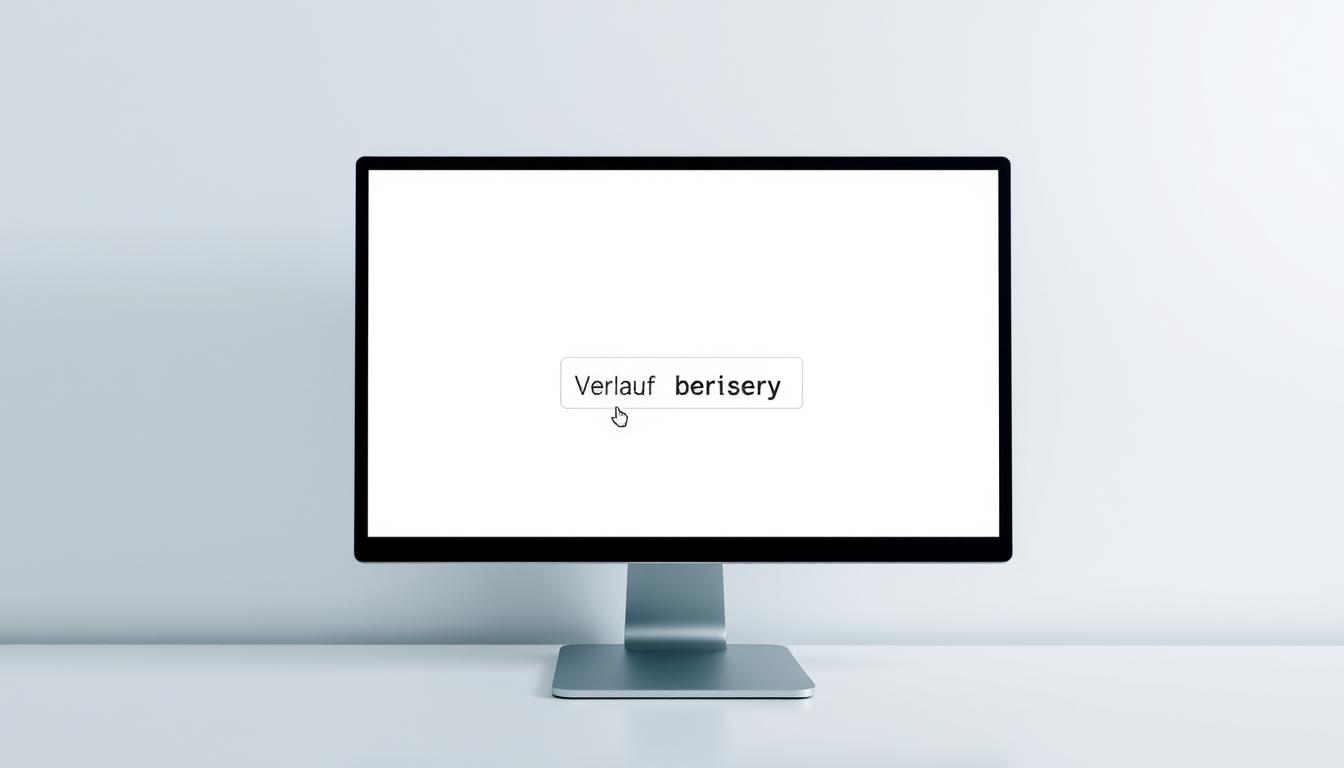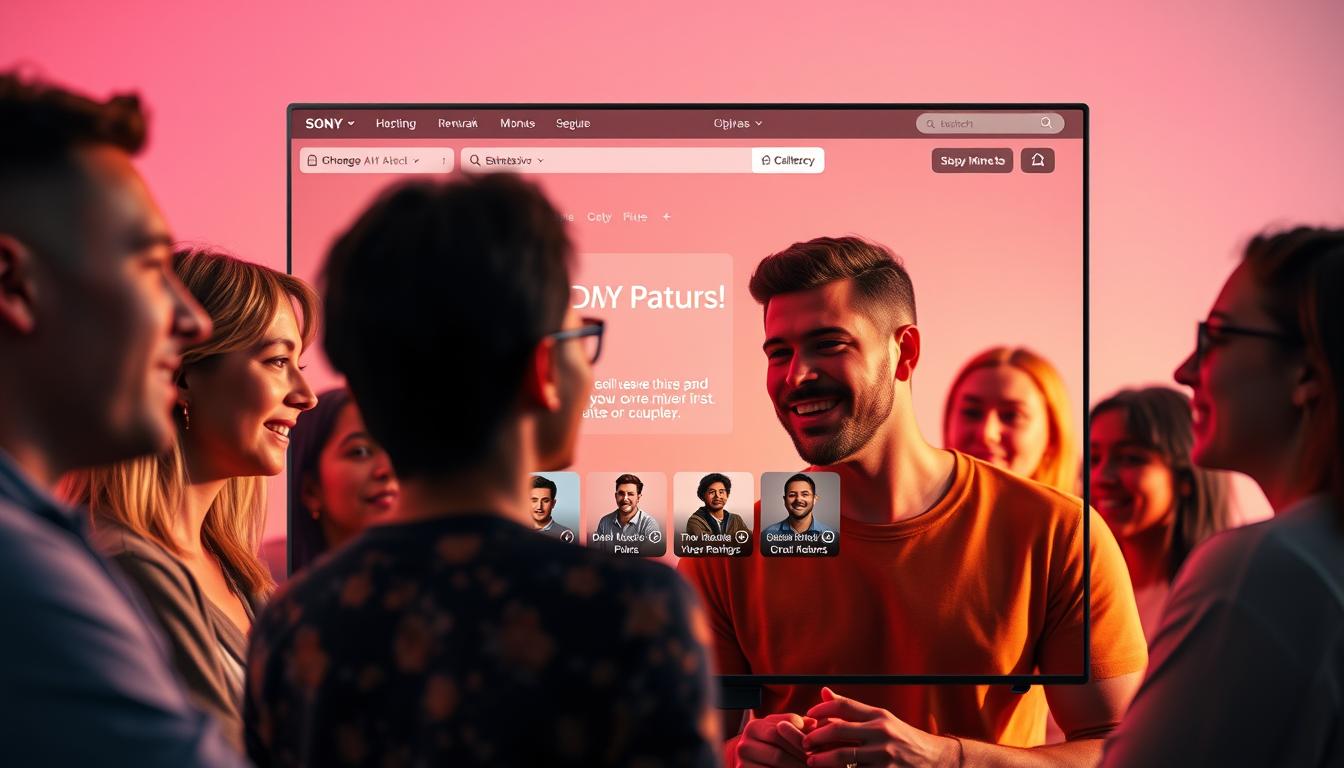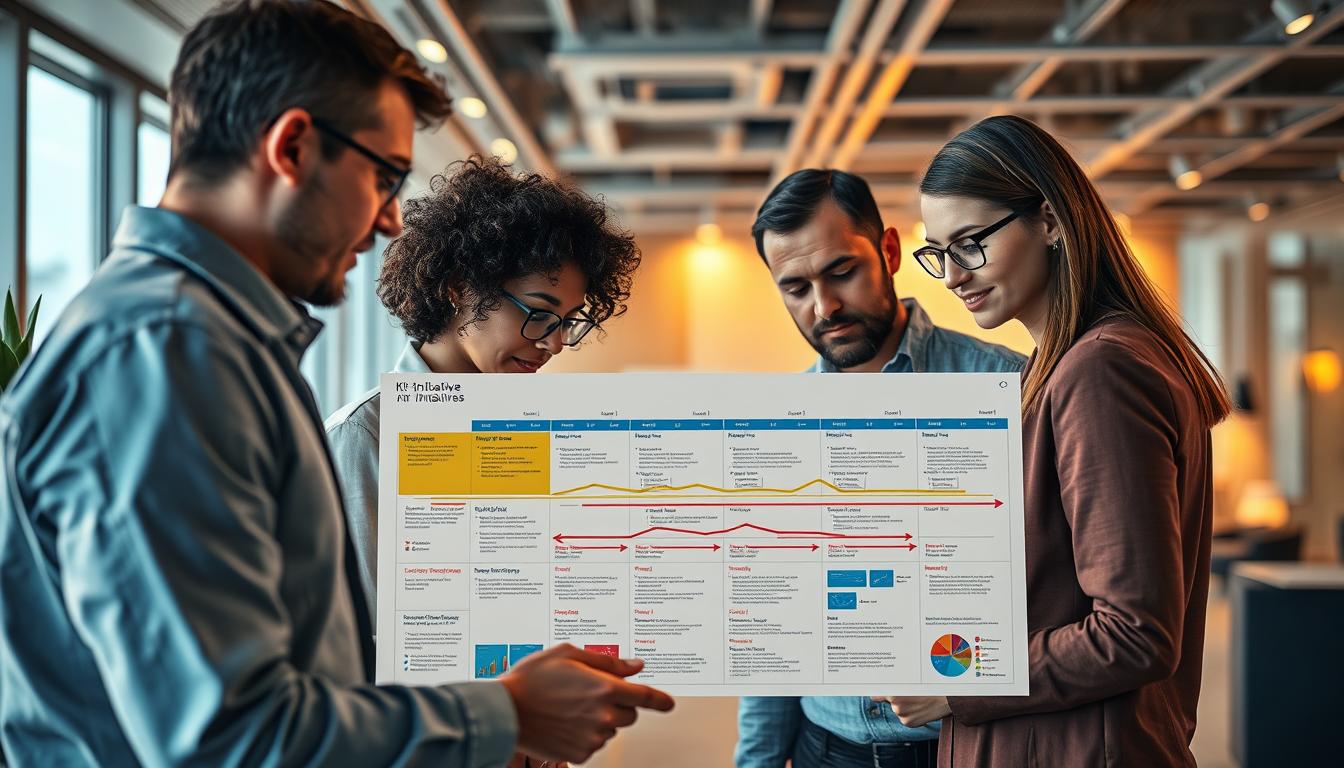In dieser Anleitung erfahren Sie, wie Sie Ihren Browser-Verlauf über verschiedene Plattformen hinweg löschen können. Das Löschen des Verlaufs trägt dazu bei, Ihre Privatsphäre zu schützen und kann auch die Leistung Ihres Browsers verbessern. Wir decken mehrere Browser ab, darunter Google Chrome, Mozilla Firefox, Microsoft Edge und Safari auf iPhone/iPad.
Indem Sie Ihre Browserdaten sicher entfernen, können Sie einen besseren Datenschutz online gewährleisten und unnütze Datenlast reduzieren, die Ihren Browser verlangsamen könnten. Folgen Sie unserer Schritt-für-Schritt-Anleitung, um Ihren Verlauf innerhalb weniger Minuten zu bereinigen und Ihre Browsing-Erfahrung zu optimieren.
Warum sollte man den Browser-Verlauf löschen?
Das regelmäßige Löschen des Browser-Verlaufs spielt eine bedeutende Rolle in der digitalen Hygiene. Es hilft, den Datenschutz verbessern und benutzerbezogene Daten sicher zu verwahren. Durch das Löschen des Verlaufs können persönliche Informationen nicht von Dritten eingesehen werden, und die Wahrscheinlichkeit, dass Nutzer getrackt werden, wird reduziert.
Bedeutung der Privatsphäre
Die Privatsphäre ist ein wertvolles Gut in der digitalen Welt. Mit der Maßnahme, den Verlauf sicher löschen, kann man verhindern, dass sensible Informationen wie besuchte Webseiten oder Suchanfragen in falsche Hände geraten. Diese Maßnahme stellt sicher, dass nur Sie wissen, welche Webseiten Sie besucht haben und welche Informationen Sie online eingeholt haben.
Sicherheit und Schutz vor Drittanbietern
Neben der Stärkung der Privatsphäre bietet das regelmäßige Löschen des Browser-Verlaufs auch Sicherheit und Schutz vor Tracking durch Drittanbieter. Werbepartner und andere Drittanbieter versuchen oft, Benutzeraktivitäten zu verfolgen, um zielgerichtete Werbung zu schalten. Indem man den Verlauf entfernt, wird es diesen Anbietern erschwert, ein Profil über die Online-Aktivitäten zu erstellen.
Optimierung der Browser-Leistung
Überdies kann das Löschen des Verlaufs dazu beitragen, die Leistung Ihres Browsers zu optimieren. Ein voller Verlauf kann dazu führen, dass der Browser langsamer reagiert oder länger braucht, um Webseiten zu laden. Durch das Entfernen alter Daten sorgen Sie dafür, dass Ihr Browser schneller und effizienter arbeitet, was das Datenschutz verbessern und Verlauf sicher löschen zu einer Win-Win-Situation macht.
Browser-Verlauf löschen in Google Chrome: Schritt für Schritt
In Google Chrome können Sie Ihren gesamten Verlauf oder einzelne Einträge mit nur wenigen Klicks löschen. Dies erfolgt auch auf allen Geräten, auf denen die Verlaufssynchronisation Ihres Google-Kontos aktiviert ist. Hier sind die Schritte zum Datenlöschen, um den Verlauf zu reinigen.
Verlauf öffnen und ansehen
Um den Chrome Verlauf löschen zu können, müssen Sie zunächst den Verlauf öffnen. Dazu klicken Sie auf das Drei-Punkte-Menü in der oberen rechten Ecke Ihres Browsers, gehen zu „Verlauf“ und anschließend zu „Verlauf“. Sie sehen nun eine Liste aller besuchten Webseiten.
Einzelne Einträge löschen
Wenn Sie gezielt einzelne Seiten aus Ihrem Verlauf entfernen möchten, suchen Sie den Eintrag, den Sie löschen möchten. Klicken Sie auf die drei Punkte neben dem Eintrag und wählen „Aus Verlauf entfernen“. Diese Methode erlaubt Ihnen, bestimmte Informationen auszuwählen und den Rest beizubehalten.
Gesamten Verlauf löschen
Um den gesamten Verlauf zu löschen, gehen Sie in der Verlaufsansicht auf die Option „Browserdaten löschen“. Wählen Sie im sich öffnenden Fenster den gewünschten Zeitraum und setzen das Häkchen bei „Verlauf“. Klicken Sie anschließend auf „Daten löschen“ und der gesamte Verlauf wird entfernt.
Browser-Verlauf löschen in Mozilla Firefox
Mozilla Firefox bietet eine intuitive Möglichkeit, den Browser-Verlauf zu löschen, um Ihre Privatsphäre zu schützen und die Browser-Leistung zu optimieren. Das Entfernen von Browser-Daten und gezielten Einträgen kann den Datenschutz erheblich verbessern.
Verlauf aufrufen
Um den Verlauf in Mozilla Firefox aufzurufen, klicken Sie auf das Menüsymbol (drei horizontale Linien) oben rechts im Browserfenster und wählen Sie „Bibliothek“. Unter „Verlauf“ können Sie nun den gesamten Verlauf Ihres Browsers einsehen.
Einträge gezielt entfernen
Um spezifische Einträge zu entfernen, navigieren Sie im Verlauf zu dem Eintrag, den Sie löschen möchten. Klicken Sie mit der rechten Maustaste auf den Eintrag und wählen Sie „Diese Seite vergessen“. Damit können Sie Einträge schnell und effektiv aus Ihrem Verlauf entfernen und so den Firefox Verlauf bereinigen sowie Ihre Datenschutz Firefox gewährleisten. Wenn Sie alle Browser-Daten löschen möchten, gehen Sie zu den Datenschutz-Einstellungen und wählen „Chronik löschen“, um alle gespeicherten Daten mit einem Mal zu entfernen.
| Schritte | Beschreibung |
|---|---|
| Verlauf anzeigen | Menü öffnen, „Bibliothek“ wählen, „Verlauf“ anzeigen |
| Spezifische Einträge löschen | Rechtsklick auf Eintrag, „Diese Seite vergessen“ wählen |
| Gesamten Verlauf löschen | Einstellungen öffnen, „Chronik löschen“ auswählen |
Browser-Verlauf löschen in Microsoft Edge
Microsoft Edge bietet umfassende Optionen zur Verwaltung Ihres Browserverlaufs. Die Möglichkeit, den Verlauf gezielt zu löschen, hilft Ihnen, Ihre Privatsphäre zu schützen und den Edge Browser sauber zu halten. Das Verlauf löschen Edge Verfahren ist einfach und effektiv.
Öffnen der Einstellungen
Um Ihren Verlauf in Edge zu löschen, müssen Sie zunächst die Einstellungen des Browsers öffnen. Klicken Sie auf die drei Punkte in der oberen rechten Ecke des Fensters und wählen Sie „Einstellungen“ aus. Hier finden Sie alle notwendigen Optionen zur Verwaltung Ihrer Browserdaten.
Timeframe und Daten auswählen
Nun können Sie den Zeitraum und die Daten auswählen, die Sie löschen möchten. Dies ermöglicht Ihnen eine individuelle Anpassung und erhöht den Microsoft Edge Datenschutz. Entscheiden Sie, ob Sie die letzten Stunden, Tage oder den gesamten Verlauf löschen möchten. Damit haben Sie volle Kontrolle über Ihre Daten und können den Edge Browser sauber halten.
Browser-Verlauf löschen in Safari auf iPhone/iPad
Das Löschen des Safari Verlaufs auf einem iPhone oder iPad ist eine einfache und schnelle Methode, um Ihre Online-Privatsphäre zu wahren. Durch die regelmäßige Löschung der Browserdaten iOS können Sie sicherstellen, dass Ihre persönlichen Daten geschützt bleiben.
Safari-Einstellungen öffnen
Um den Safari Verlauf löschen zu können, öffnen Sie zunächst die Einstellungen auf Ihrem iPhone oder iPad. Scrollen Sie nach unten und wählen Sie „Safari“ aus der Liste der Apps aus.
Verlauf und Websitedaten löschen
Innerhalb der Safari-Einstellungen sehen Sie eine Option mit dem Titel „Verlauf und Websitedaten löschen“. Tippen Sie darauf und bestätigen Sie die Auswahl, um alle gespeicherten Browserdaten iOS zu löschen. Dies unterstützt die Erhaltung des iPhone Datenschutz und sorgt dafür, dass keine sensiblen Daten auf Ihrem Gerät verbleiben.
| Schritte | Beschreibung |
|---|---|
| 1. Einstellungen öffnen | Öffnen der Einstellungen auf Ihrem iPhone oder iPad. |
| 2. Safari auswählen | Scrollen Sie nach unten und wählen Sie „Safari“ aus der Liste aus. |
| 3. Verlauf löschen | Tippen Sie auf „Verlauf und Websitedaten löschen“ und bestätigen Sie die Auswahl. |
Automatisches Löschen des Browser-Verlaufs einrichten
Das Einrichten eines automatischen Löschens des Browser-Verlaufs ist sowohl in Google Chrome als auch in Mozilla Firefox möglich. Diese Funktion trägt dazu bei, die Privatsphäre zu schützen und den Aufwand für das manuelle Löschen des Verlaufs zu reduzieren. Mit den richtigen Datenschutzeinstellungen kann der Browser so konfiguriert werden, dass der Verlauf automatisch gelöscht wird.

Chrome Einstellungen
In Google Chrome lassen sich die Datenschutzeinstellungen einfach über das Menü „Einstellungen“ anpassen. Hierzu gehen Sie wie folgt vor:
- Öffnen Sie das Menü und wählen Sie „Einstellungen“.
- Gehen Sie zu „Datenschutz und Sicherheit“.
- Klicken Sie auf „Browserdaten beim Schließen löschen“ und konfigurieren Sie die gewünschten Optionen.
Dadurch wird sichergestellt, dass der Verlauf automatisch gelöscht wird, sobald der Browser geschlossen wird.
Firefox Optionen
Mozilla Firefox bietet ebenfalls umfassende Möglichkeiten, um das automatische Löschen des Verlaufs einzurichten:
- Öffnen Sie das Menü und wählen Sie „Einstellungen“.
- Gehen Sie zu „Datenschutz & Sicherheit“.
- Unter „Chronik“ konfigurieren Sie die Option „Chronik löschen, wenn Firefox geschlossen wird“.
- Wählen Sie hier die spezifischen Daten aus, die gelöscht werden sollen.
Mit diesen Anpassungen können Sie sicherstellen, dass Ihr Verlauf automatisch gelöscht wird, wenn Sie den Browser schließen. Dies trägt merklich zur Optimierung Ihrer Datenschutzeinstellungen bei und erleichtert das effiziente Surfverhalten.
Fazit
Das regelmäßige Löschen des Browserverlaufs ist ein unerlässlicher Schritt, um Ihre Online-Privatsphäre zu schützen und die Browser Performance zu verbessern. Durch das Browserverlauf effektiv löschen verhindern Sie die Ansammlung unnötiger Daten, die Ihre Surfgeschwindigkeit beeinträchtigen könnten. Darüber hinaus schützen Sie sich vor potenziellen Sicherheitsrisiken, die durch gestohlene oder gehackte Daten entstehen können.
Jeder Browser, egal ob Google Chrome, Mozilla Firefox, Microsoft Edge oder Safari, bietet spezifische Funktionen und Einstellungen, die es ermöglichen, den Browserverlauf gezielt und effizient zu verwalten. Es lohnt sich, die verschiedenen Optionen der einzelnen Browser kennenzulernen und die besten Maßnahmen zu ergreifen, um Ihre Online-Privatsphäre schützen zu können.
Zusätzlich besteht die Möglichkeit, automatische Löschfunktionen einzurichten, die den Prozess weiter vereinfachen und sicherstellen, dass Ihr Verlauf regelmäßig und ohne zusätzlichen Aufwand gelöscht wird. So bleibt Ihr digitales Leben aufgeräumt und Ihre Daten geschützt, während gleichzeitig die Browser Performance verbessern wird. Indem Sie diese Schritte befolgen, genießen Sie ein sichereres und effizienteres Interneterlebnis.